No niin, eilen jo mainitsinkin pikaisesti että onnistuin vihdoin saamaan nuo harmaat reunukset pois kuvien ympäriltä. Itse teen paljon kollaaseja ja varsinkaan niiden ympärillä, en pidä varjoista lainkaan.
Mutta tähän löytyi pienellä googlettelulla hyvin helppo korjaus!:)
Elikkä ensimmäisenä pitää avata bloggerin kautta koko blogisivun html-koodi.
Malli —> Muokkaa HTML-koodia.
Kun sivu aukeaa tulee tuota ah niin ihanaa HTML:ää sivu tolkulla;) Seuraavaksi pitää etsiä kohta joka alkaa .post-body img…. Itse etsin tuon nopeasti mac koneellani painamalla cmd+f jolloin yläreunaan ilmestyy tuo find toiminto. Kirjoitin siihen .post-body ja sain oikean kohdan. Siinä pitäisi olla alla näkyvä koodin pätkä vähän eri numeroilla ja värillä. Muuta alla oleva teksi vanhan tilalle.
Tämän jälkeen tallennat mallin ja varjot ovat hävinneet!!:D
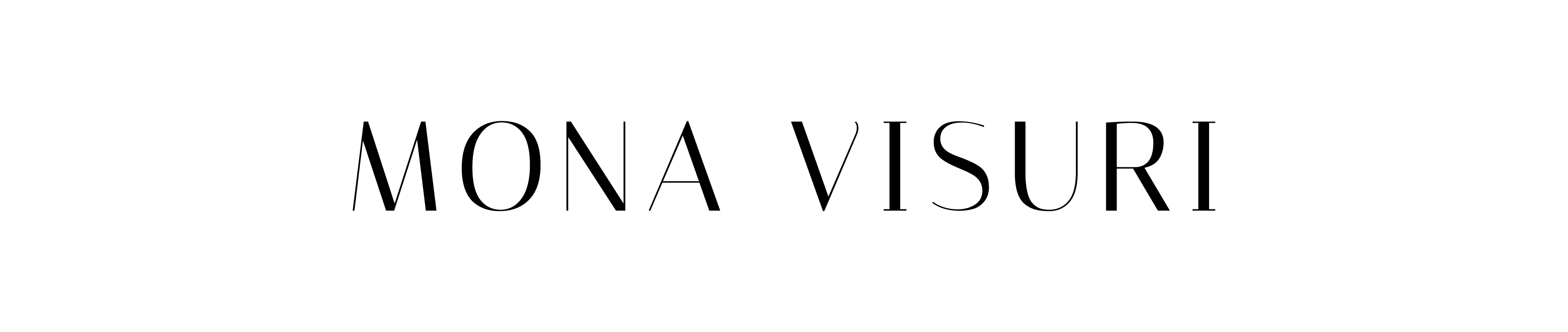


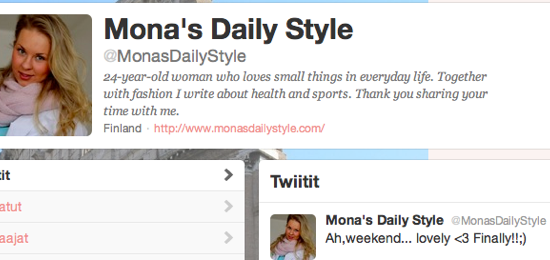

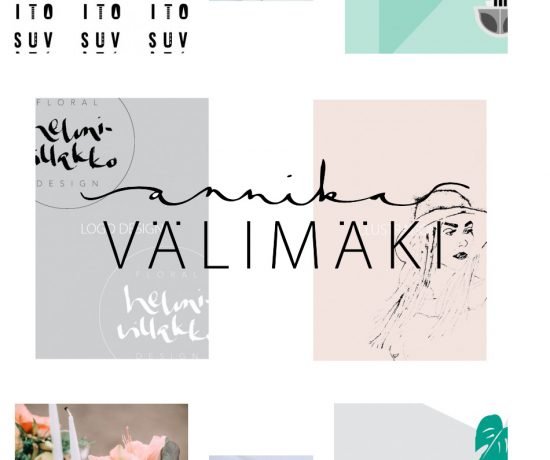
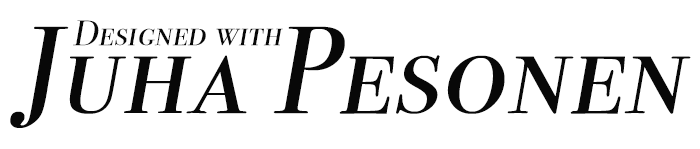
27 Comments
Niina
25.3.2012 at 13:56Voi kiitos muru tästä <3 Olen jotenkin ajatellut, että niitä reunoja ei vaan saa siitä omasta mallista pois enkä ole sitten asialle mitään tehnyt. Jipii, tattista! :D
Mona
25.3.2012 at 14:41Jee, ihanaa jos tästä oli hyötyä muillekkin!!:) Mua itseä kun ärsytti ne niiiin paljon:DD
Business Woman
25.3.2012 at 16:18Ihan loistava vinkki! En saa tekstiä kopioitua tuosta, joten olisiko mahdollista, että kopioisit tuon HTML-koodin vaikka tähän kommenttiboxiin?
Mona
25.3.2012 at 16:31Tietkö, että laitoin ensin ton koodin niin tähän postaukseen että se oli ihan kopioitavissa, mut sit se sekotti koko blogin niin, että etusivulla ei näkynyt mitään muita postauksia:D
Laitoin sulle sähköpostiin tuon koodin pätkän:)
Ainoa mikä siinä muuttuu niin on muutama numero ja sitten ihan vika kohta. Ainakin mun html:ssä:)
Toivottavasti saat kuntoon:)
Business Woman
25.3.2012 at 17:51Voi kiitos <3! Nyt onnistui kopiointi. Käyhän katsomassa – ei ole enää harmaita reunoja;)
Raparperi
25.3.2012 at 16:27Kiitos, toimi ja oli helppoa :)
Mona
26.3.2012 at 15:02Jee, kiva homma!:)
Lauran
25.3.2012 at 17:18Kiitos Mona tästä! :) Pienen pähkäilyn jälkeen sain tuon muutettua, kiitos hyvien ohjeidesi.
Mona
26.3.2012 at 15:02Loistoa!!:)
Bella
27.3.2012 at 16:34Hei kiitos!!!! :)
Käytin toisessa blogissa tätä!
Riikka
9.4.2012 at 19:11kiitos paljon avusta! :) sit ku sais viel noi välit pois :D
Tuulia
16.7.2012 at 22:32Hei kiitos tästä miljoonasti Mona! Olen yrittänyt asetusten kautta saada niitä pois, mutta en olisi ilman näin selkeää ohjetta jaksanut alkaa säätää koodin kanssa. Kiitos! :)
Ansku
6.8.2012 at 00:50Oi kiitos tästä oli tosi paljon apua!! :-)
M
8.8.2012 at 20:19Kiitos, tätä olenkin koittanut kikkailla moneen otteeseen perus mallinmuokkaustyökaluilla, siinä onnistumatta.
Iida
11.8.2012 at 17:18miks tota ei pysty kopioimaaan ?? voisitko laittaa tähän sen koodin :D
Mona
11.8.2012 at 17:22Valitettavasti jos sen laittaa postaukseen,niin koodi sekoittaa html, koska on väärässä paikassa. SIksi se on kuvana tässä. Muuta vain nuo numerot sinne html:ään niin homma on kunnosa.:)
Elina
13.8.2012 at 16:55Oi kiitos tosi paljon! oon miettiny tota jo vaikka kuinka moneen otteeseen ja koittanu ettii jostain jotain nappii millä saada ne pois, iso apu oli :)
Minna
16.9.2012 at 20:49Kiitos tästä! Oli hyötyä vielä näinkin myöhään, vaikka oot postaillut tän jo maaliskuussa. :)
Neea
18.11.2012 at 14:32Kiitos tosi tosi paljon tästä! Oon kattonu näitä jo varmaan sata läpi ja tää oli ensimmäinen minkä ymmärsin ja osasin tehä eikä menny kauaa! :)
Tiina More To Love
22.11.2012 at 14:11Painin juuri saman ongelman kanssa ja löytin onneksi sivustosi googlettelemalla. Kiitos selkeästä ohjeestasi!
http://comewhatmaysince.blogspot.fi
hannishannis
23.11.2012 at 16:58Tosi hyvät ohjeet ;) 11 vuotias tyttö osasi iPadillakin tehdä tämän!!
pieni tulitikkutyttö
9.1.2013 at 18:19uu jes, kiitos! oon ihan surkee kaikkien koodailujen kanssa, mut kerrankin osasin:)
http://s0happyic0ulddie.blogspot.fi/
Annu Laine
20.2.2013 at 02:52Kiitokset ohjeesta, homma hoitui helposti!!
marika mäenpää
1.3.2013 at 22:17kiitti ohjeesta(:
Anonymous
5.6.2013 at 10:05Kitti paljon ohjeesta! ja tuolla on tuo “mac koneellani painamalla cmd+f jolloin yläreunaan ilmestyy tuo find toiminto” niin itse sain hp:n koneella sen auki ctrl + f nii sen vois laittaa sinne kans jos joku muu ei saa sitä auki toisella koneella :)
Laura Urmas
16.8.2013 at 22:24Olen yrittänyt lähipäivinä muokata blogin ulkoasua ja mm. poistaa juurikin noita rajoja, mutta en saanut tuolla sitä korjattua kun yritin kirjain kirjaimelta kopioida, mutta voisitko kokeilla lähettää tuon sähköpostiin jos kopioimalla onnistuisikin? Ja osaatko sanoa miten otsikon ja päivämäärän saa keskitettyä?
Laura Urmas
16.8.2013 at 22:55Ja tajusin juuri, että en tietenkään laittanut sitä s-postia tähän :D eli laura.urmas@luukku.com